Содержание
В жизни бывают всякие ситуации, планшет упал и не включается, установка какого-то приложения или обновление операционной системы также привела к недееспособности устройства, но время, так сказать, вернуть назад нельзя, необходимо выходить со сложившейся ситуации все доступными способами.
Причины неработоспособности гаджета
На сегодняшний момент существует только две причины поломки планшетного компьютера, причем данная классификация распространяется и на другие электронные устройства, где используется программное управление:
- Аппаратная поломка
- Программная неисправность.
Просто разрядился
Самым лучшим вариантом не включения девайса – это, когда Вы просто забыли его зарядить и случайное падение, совершенно никак не относится к этому. В таком случае Вам надо взять свое зарядное устройство и подключить его к планшету, подождать окала 10-20 минут, пока батарея хотя бы на 10% зарядится, и только тогда пробовать включать. Если загрузка пошла, значит Вы отделались простым испугом.
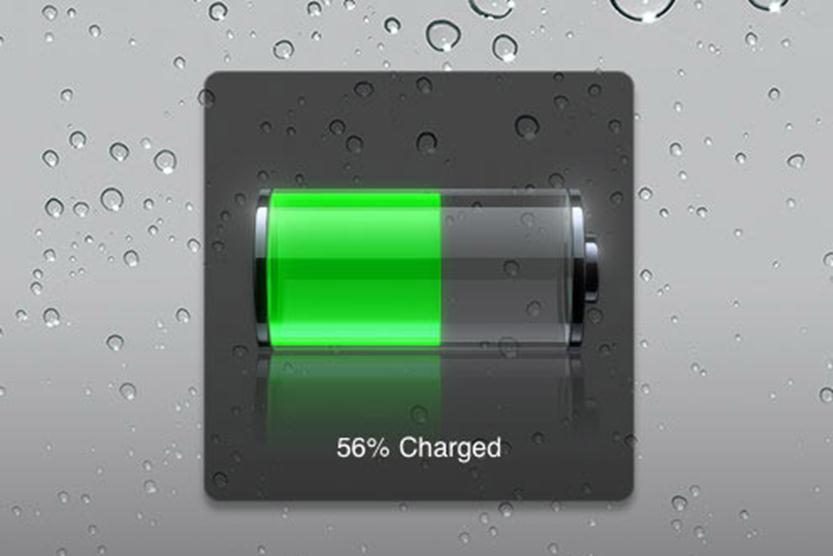
Зарядка устройства
Если девайс все равно не включается, может зарядное устройство повреждено и неработоспособно, тогда необходимо попробовать зарядить планшет через другой, рабочий кабель, и повторить процедуру запуска. Если нет, тогда Вас ждет, к сожалению, дорогостоящий ремонт.
Аппаратная поломка
Весьма распространённая проблема среди владельцев компьютерной техники, которые не умеют нормально пользоваться устройствами и думают, что они долговечные и никогда не выйдут из строя. Причиной аппаратной поломки могут быть разнообразные факторы: от замыкания какого-то контакта, до банального падения планшетного компьютера на пол.

Треснул экран
В таком случае вряд ли какие-то реанимационные мероприятия могут восстановить работоспособность планшетного компьютера. Во время возникновения такой ситуации существует только один правильный выход – нести в ремонт, благо если у Вас еще сохранилась гарантия от производителя.
Важно знать, гарантия будет действовать только в том случае, если причиной поломки не стали какие-то механические воздействия извне, например, то же падения на пол.
Стоимость ремонта обойдется в зависимости от причины поломки, где-то в районе 40-60% от начальной стоимость сенсорного гаджета, если у Вас недорогой китайский планшет, стоимость, которого от 5000 рублей, то можете сразу забыть о каком-то ремонте, такие устройства, к сожалению, одноразовые.
Программные неполадки
В случае возникновения проблем с программным обеспечением, Вы можете, воспользовавшись несколькими рекомендациями, восстановить работоспособность планшета. Но только в том случае, если выше указанные вариант были исключены. То есть, при детальном осмотре таблетки, не было обнаружено:
- Сколов или трещин на экране
- Трещин на самом устройстве
- Различных полос на матрица при включении.
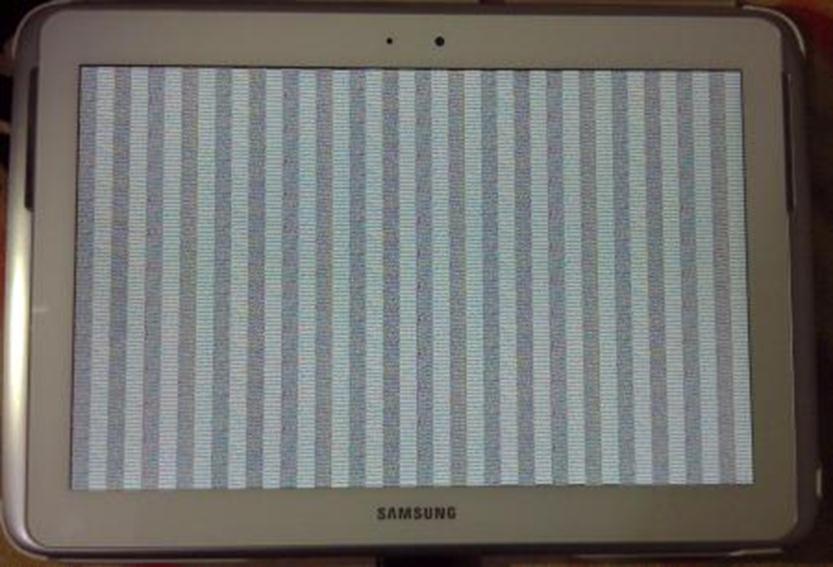
Программный сбой видеокарты
Причиной сбоя работы программного обеспечения могут быть неправильно установленные обновления на операционную систему, так сказать, «криво стали», или установка конфликтного приложения, которое повлекло за собой пагубные действия.
Экстренная перезагрузка
Первое, что нужно сделать – это зарядить свой гаджет, ведь без 30-40% заряда Вы вряд ли что-то сделаете, поэтому сразу подключаем свой девайс к сети и ждем хотя бы 20-30 минут, не заряжается, пробуем через другой шнур.
Теперь берем в руки устройство и зажимаем кнопку «Включения» на 10-20 секунд, потом отпускаем и пробуем его включить, если не выходит, идем дальше. В некоторых таблетках производитель предусмотрел и добавил отдельную кнопку «Reset» для экстренного сбора настроек, аналогично, зажимаем ее и удерживаем, и только после этого пробуем включить.

Сброс
Важно знать, можно еще попробовать вытянуть батарею, если имеется к ней открытый доступ.
Если у Вас такой кнопки нет, тогда можно попробовать одновременно зажать кнопки:
- Включения/выключения
- Клавишу «Домой»
- Кнопку увеличения громкости.
Также ждем где-то 10-15 секунд, и пробуем включить, в случае отрицательного результата прибегаем к использованию встроенных средств восстановления работоспособности таблетки, через меню Recovery.
Вход в Recovery
Вот на данном этапе возникает небольшая преграда, ведь несмотря на использование одной операционной системы – Android, у каждого производителя своя комбинация клавиш для входа. Небольшой перечень доступных на сегодня:
- Клавиша увеличения громкости и Power
- Power и уменьшение громкости
- Включение/выключение, уменьшение громкости, и кнопка «Домой»
- Клавиша «Home», увеличение громкости и Power
- Две клавиши управления громкостью и Power.
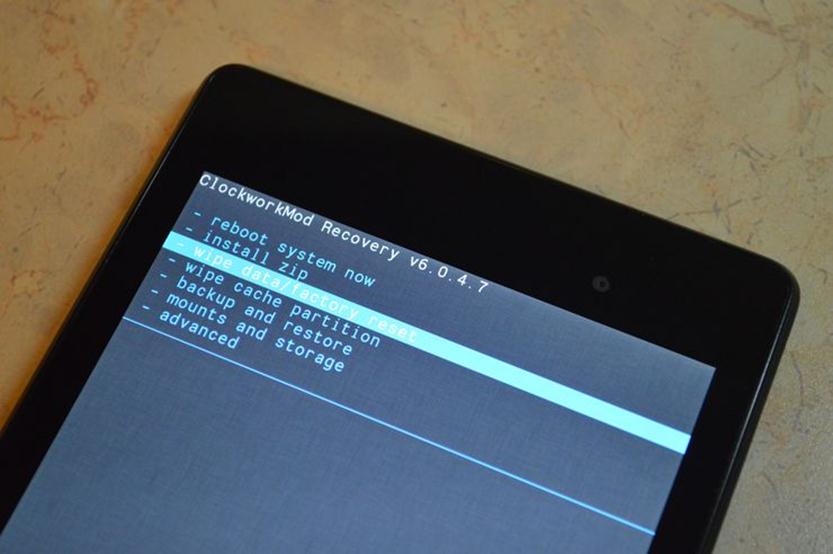
Встроенный Recovery
Пробуем каждую из возможных комбинаций, до того, как на экране появится меню Recovery. Теперь управляя клавишами громкости опускаемся до пункта «Wipe data» и для подтверждения выбора, нажимаем «Power».
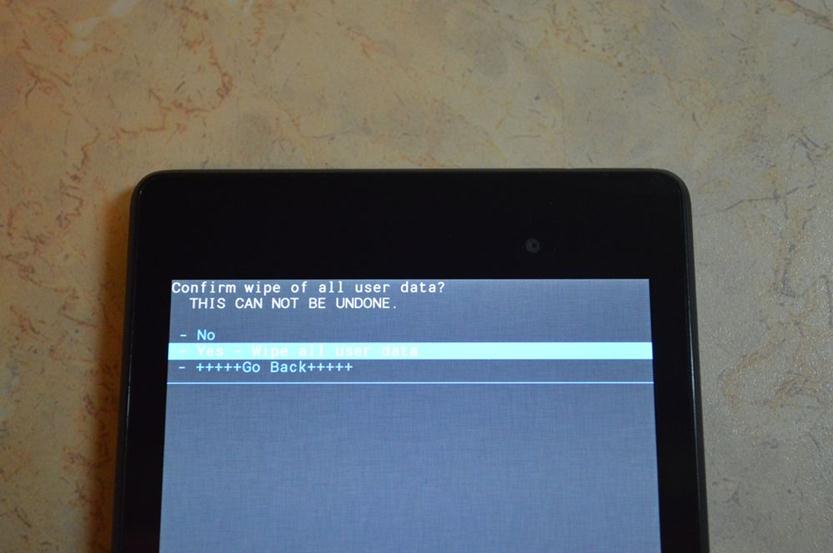
Подтверждение выбора
Появится стандартный запрос, где Вы, опять же управляя клавишами, выбираете пункт «Yes», после этого опять загрузится главное меню, где выбираете «Reboot» и ожидаете, пока завершится процесс сброски настроек.
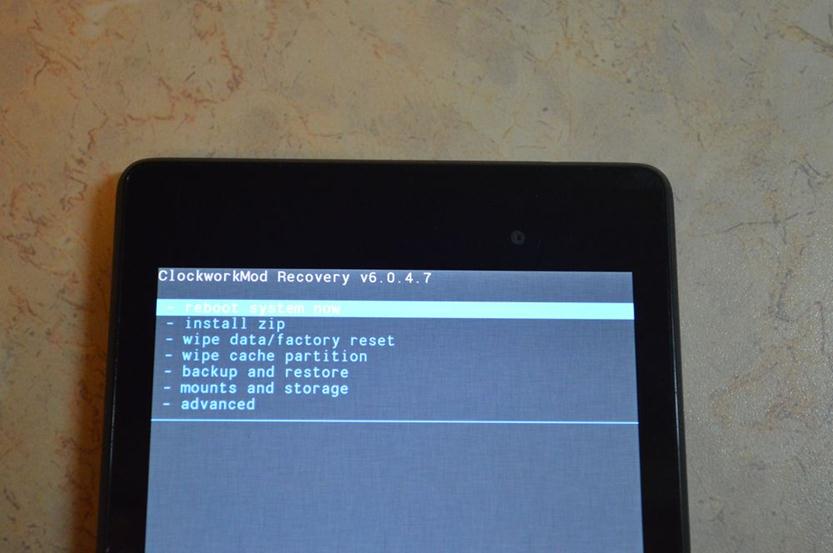
Перезагрузка системы
После этого планшет должен самостоятельно включиться, и необходимо еще раз сбросить настройки, только уже через операционную систему, рекомендация от специалистов.
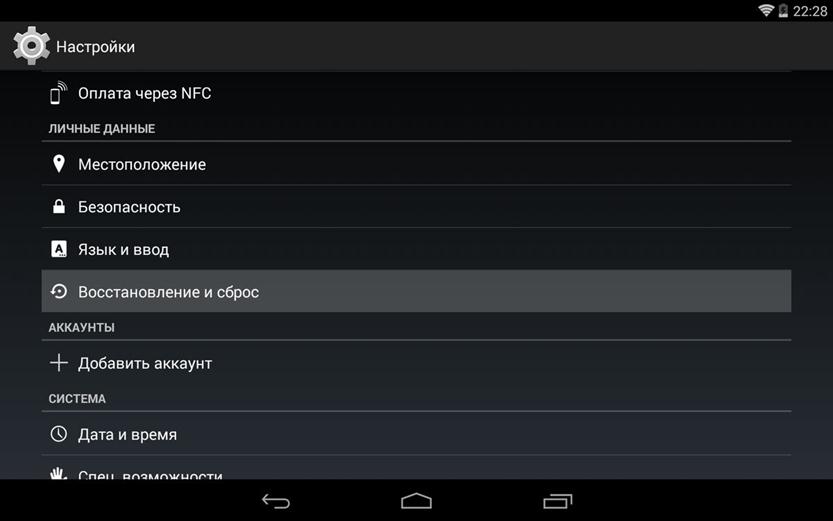
Восстановление и сброс
После проделанных манипуляций работоспособность гаджета должна вернуться в прежнее состояние, конечно же, при этом все данные будут удалены безвозвратно.
Загрузка в безопасном режиме
Если Вам все-таки удалось как-то запустить свой сенсорный девайс, но он не реагирует на какие-либо движения, тогда необходимо перевести его в безопасный режим и удалить конфликтующие приложения. Для этого удерживаем кнопку выключения до появления соответствующего меню.
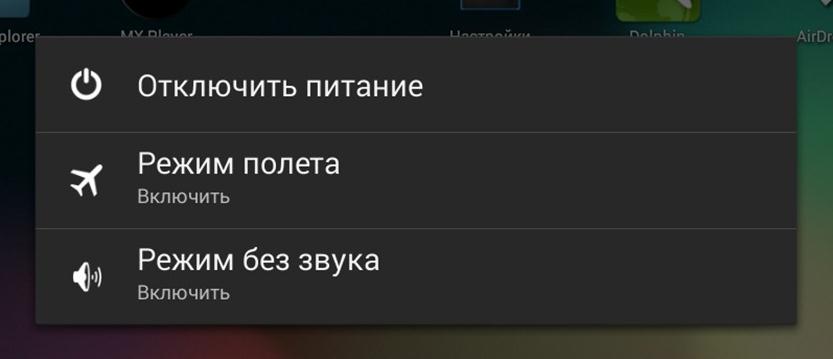
Меню выключения
Удерживаем палец на первом пункте, до появления сообщения о переходе в безопасный режим, как показано ниже на изображении.
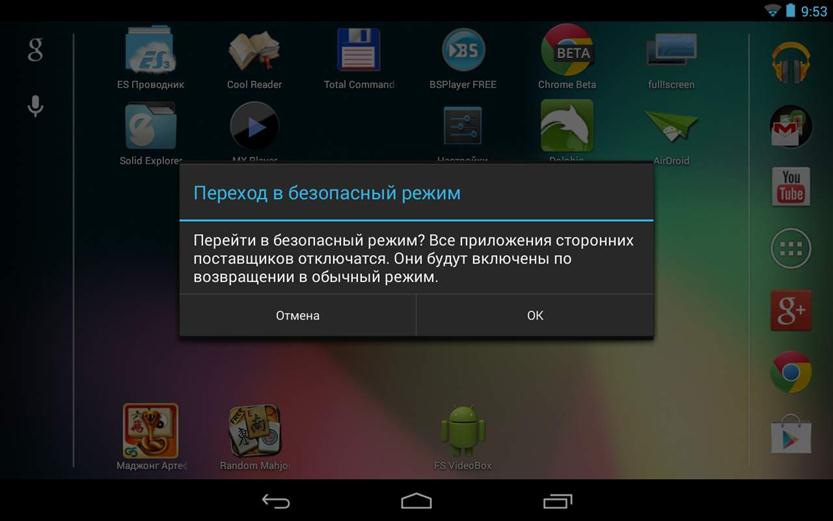
Переход в безопасный режим
Нажимаем на кнопку «ОК» и ждем пока устройство перейдет в выбранный пользователем режим. Теперь Вы можете удалить все установленные ранее приложения, а также, в случае необходимости, проверить планшетный компьютер на наличие вирусов.
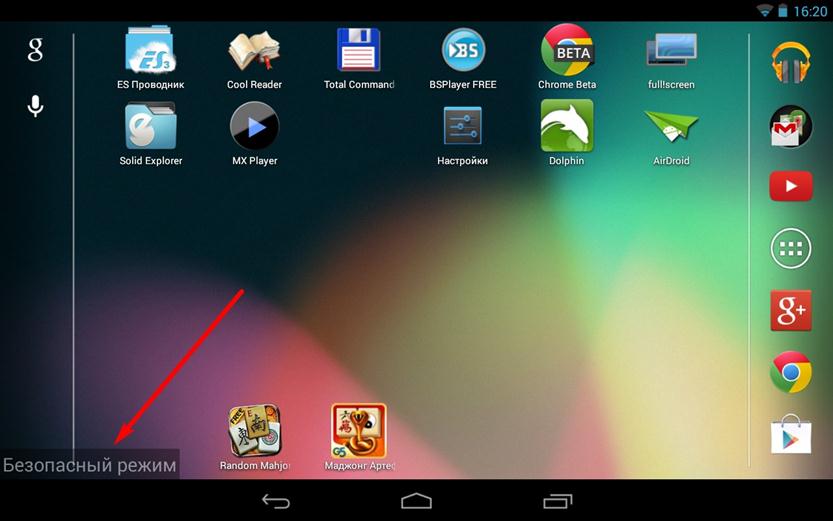
Режим безопасной работы
Рекомендуется полностью удалить все имеющиеся приложения, и потом по-новому их закачать, чтобы избежать повторения ситуации. Для выхода из режима просто перезагружаете планшет, такой способ действует только для планшетов под управлением Android версии 4.1 и выше.
Если на Вашем девайсе установлена операционная система 4.0 и ниже, тогда при загрузки, когда появляется логотип производителя, зажать и удерживать две кнопки управления громкостью до полной загрузки.
Перепрошивка устройства
Это самый крайний вариант, если вышерассмотренные способы не смогли вернуть девайс в строй. К сожалению, рассмотреть все возможные инструкции по переустановки операционной системы в одной статье – не возможно. Так как для каждого устройства она своя, причем имеются «подводные камни», о которых также будет сложно рассказать в одной статье.
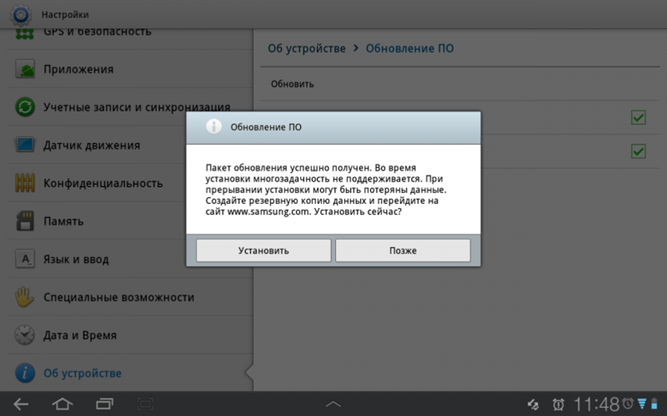
Обновление по воздуху для Самсунг
В таком случае рекомендуется посетить официальный сайт производителя, на котором в разделе технической поддержки, можно найти свое устройство и конфигурационные файлы (прошивку), с приложенной инструкцией и программой. Возможно Вы сможете получить более детальную информацию на официальном форуме, где квалифицированные специалисты помогут решить проблему с прошивкой планшета, или воспользуйтесь нашим сайтом для поиска своего гаджета.
Спасибо огромное! Очень помогли;)